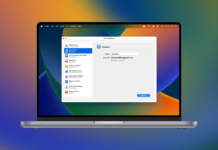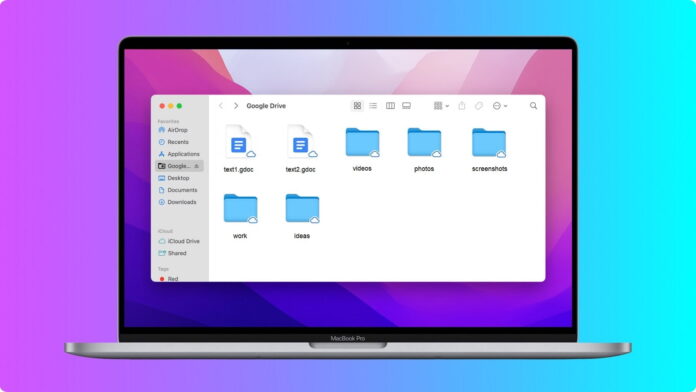
Os serviços de armazenamento na nuvem, como o Google Drive, Dropbox, Amazon Drive, One Drive, etc., tornaram-se extremamente populares para armazenar dados e informações. Estes serviços tornaram muito fácil o armazenamento e a transferência de ficheiros. Este artigo vai falar sobre tudo o que precisa de saber para mapear o Dropbox como unidade de rede e como transferir ficheiros do Dropbox para o Google Drive. Os utilizadores enfrentam frequentemente problemas como “este ficheiro tem propriedades que não podem ser copiadas para a nova localização” ou qualquer outra coisa enquanto transferem os ficheiros. Vamos entender como você pode resolver os problemas e transferir com êxito os arquivos do Dropbox para o Google Drive.
Índice
Como transferir arquivos do Dropbox para o Google Drive por download e upload
Cada unidade de armazenamento em nuvem tem um recurso comum: a opção de download e upload. Assim, você pode baixar seus arquivos de uma unidade de armazenamento e enviá-los para a outra unidade de armazenamento em nuvem.
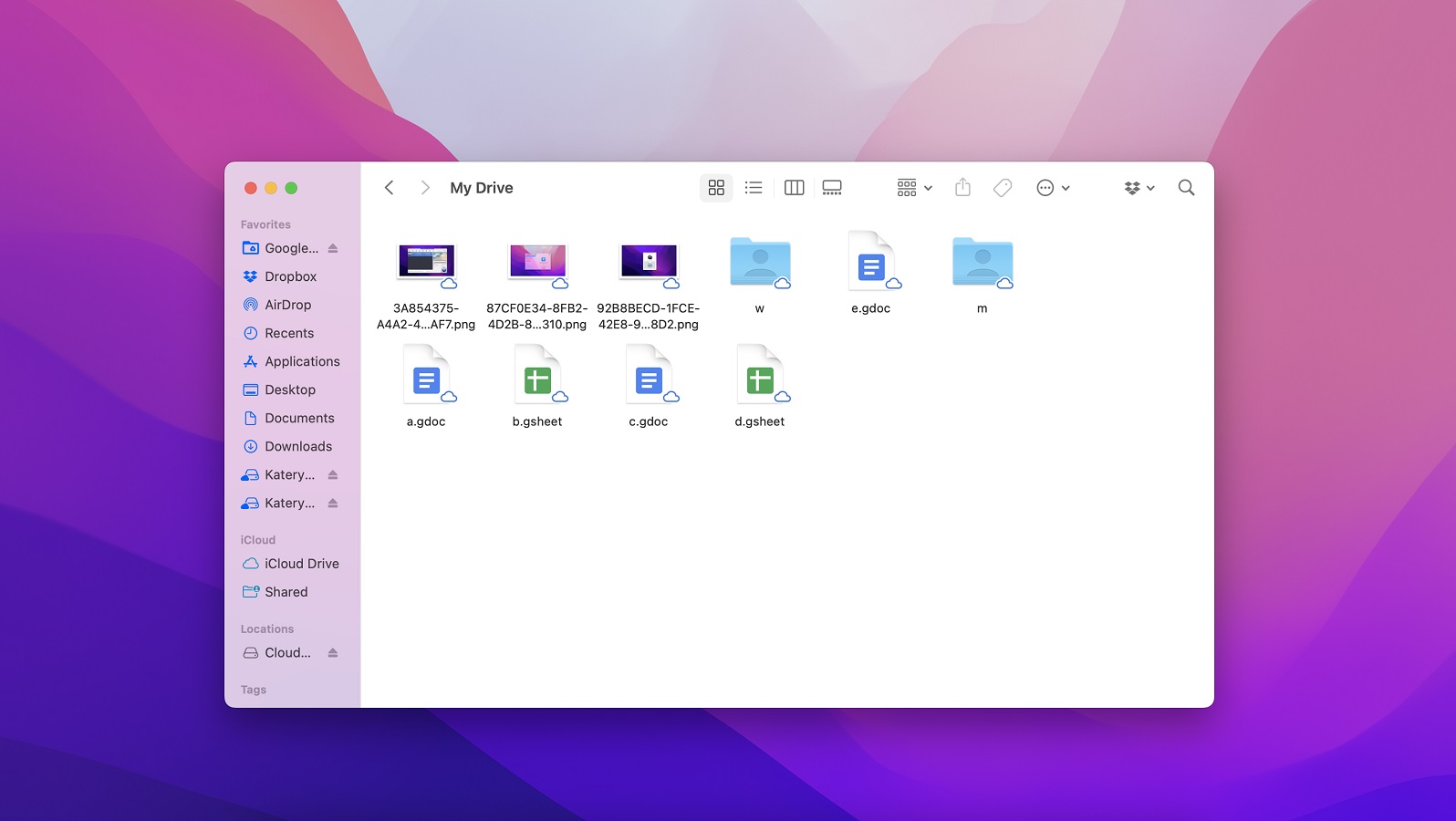
Aqui, vamos examinar o mesmo método. Primeiro, terá de descarregar todos os seus ficheiros do Dropbox para o seu PC, portátil ou smartphone. Mais tarde, terá de carregar esses ficheiros para o Google Drive a partir do seu sistema. Este é um processo bastante simples. Só precisa de seguir alguns passos para o fazer.
Etapa 1: Abra a sua conta Dropbox. Vá para a secção “Os meus ficheiros ” na sua conta. Agora, deve selecionar todos os ficheiros que deseja migrar do Dropbox para o Google Drive. Clique no botão Download para baixar os arquivos para o seu sistema depois de concluir o processo de seleção.
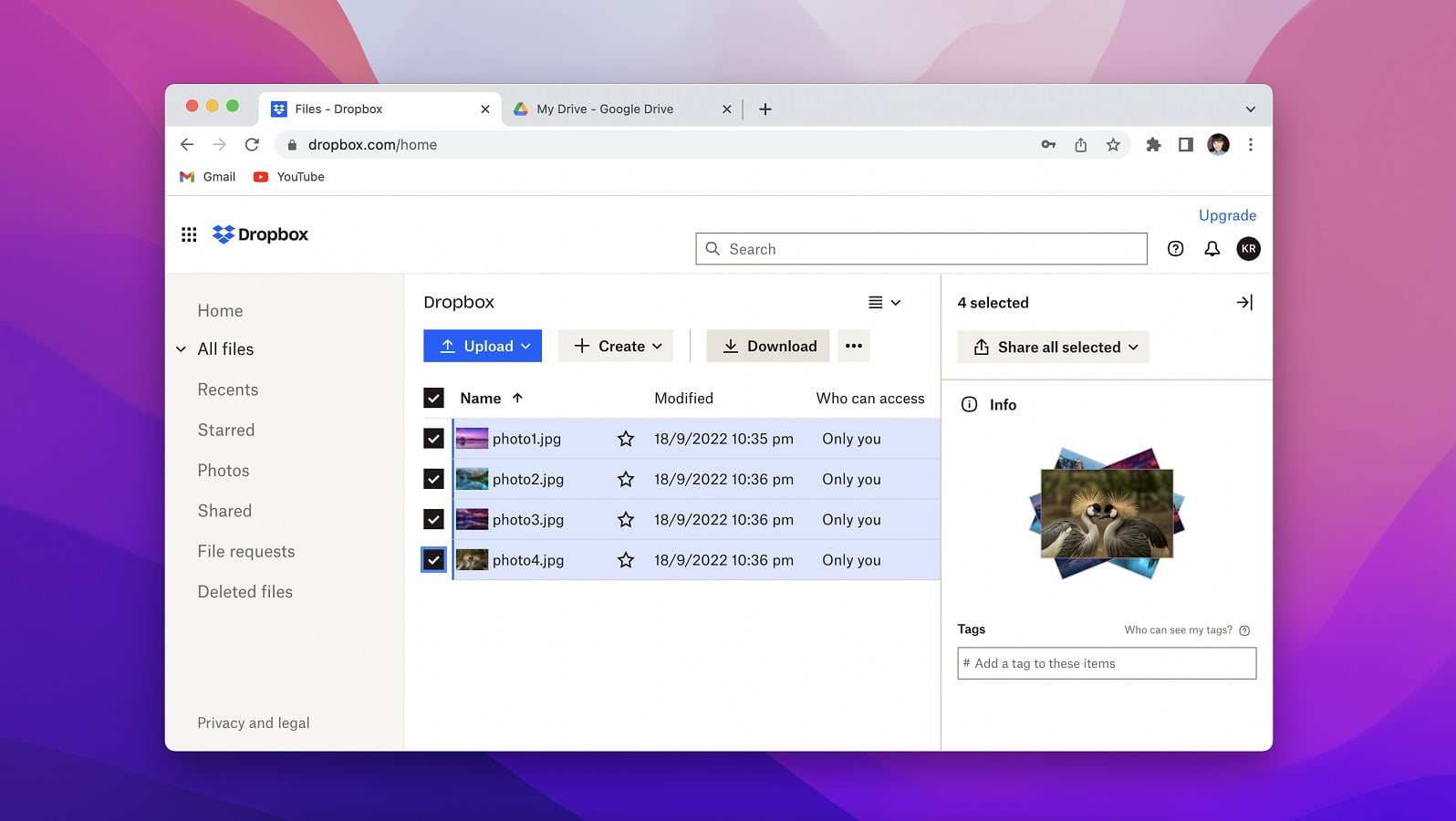
Etapa 2: Acesse sua conta do Google Drive. Agora, clique no ícone Novo, pois isso permitir-lhe-á criar uma pasta para carregar todos os ficheiros que deseja mover do Dropbox para o Google Drive.
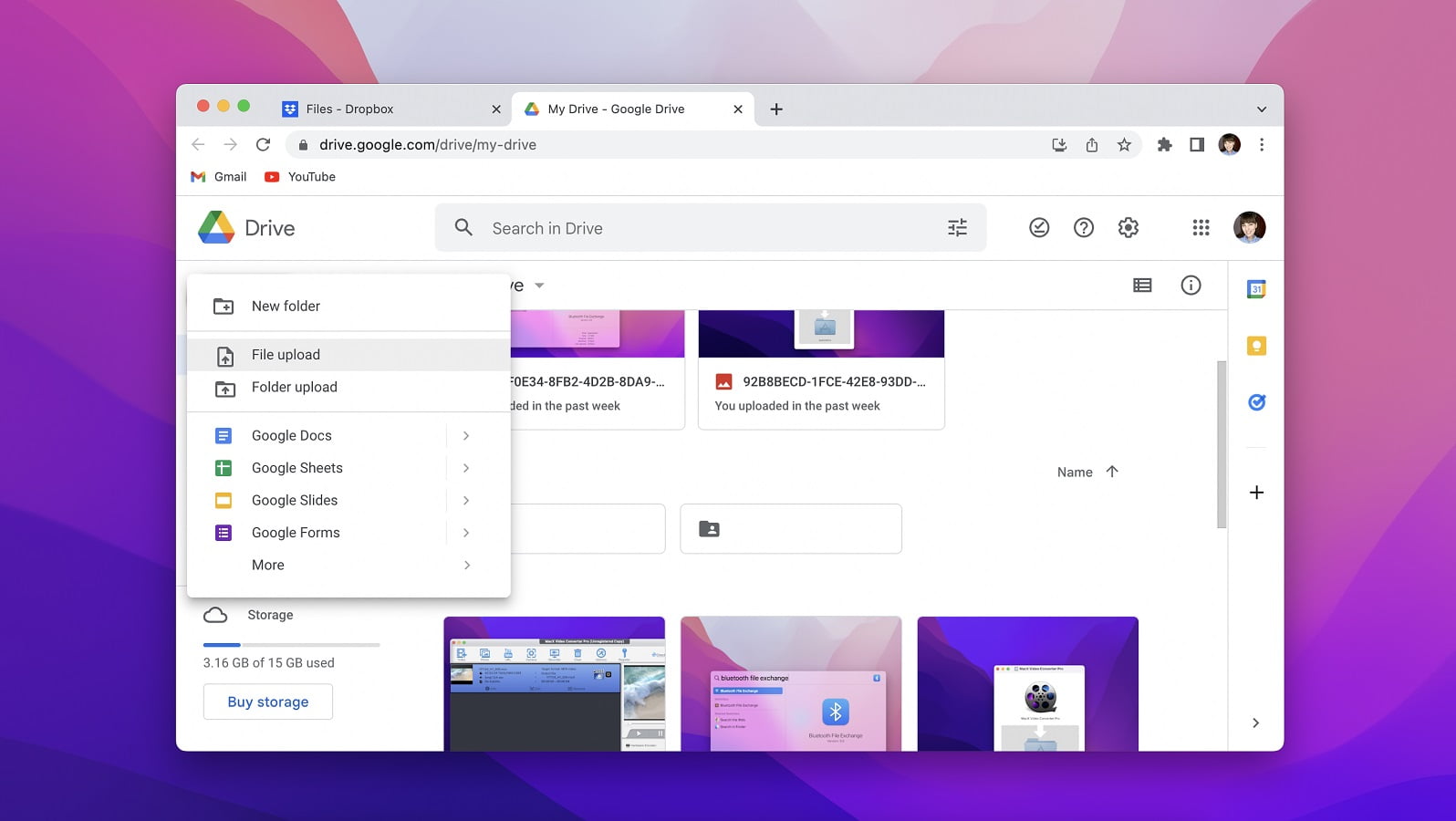
Etapa 3: Navegue até à pasta onde transferiu os ficheiros do Dropbox para o seu sistema.
Etapa 4: Clique na pasta que pretende carregar para o Google Drive e aguarde que o sistema o faça por si.
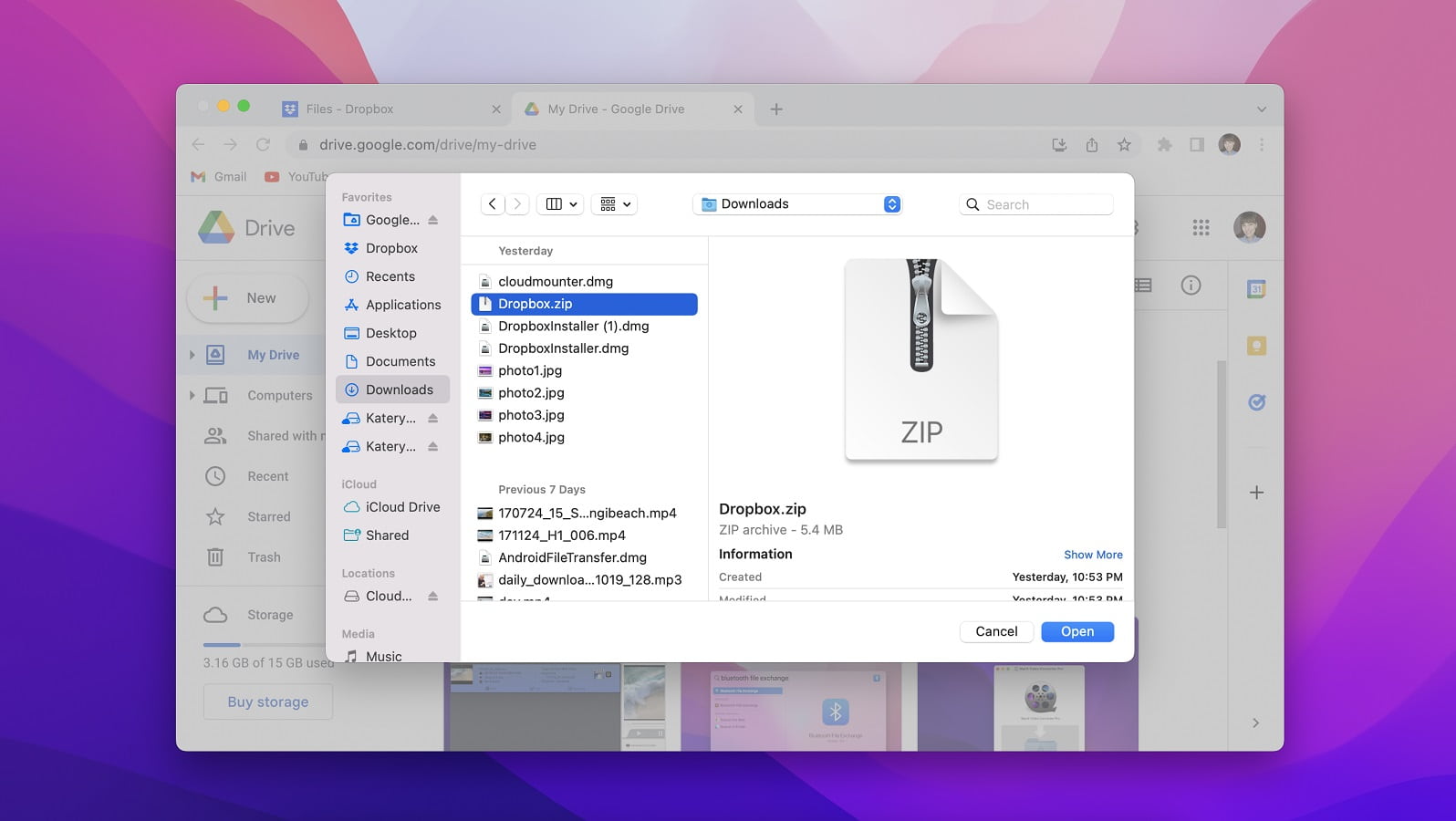
O processo de migração do Dropbox para o Google Drive está completo aqui. Pode ver que é um processo bastante simples. Poderão ocorrer alguns problemas apenas quando tiver de carregar alguns ficheiros enormes. É aqui que a velocidade da sua Internet será muito importante.
Melhor maneira de transferir ficheiros do Dropbox para o Google Drive
Se você não deseja seguir o processo acima, pode procurar um software específico como o CloudMounter para ajudá-lo. O CloudMounter suporta quase todos os serviços de armazenamento em nuvem, incluindo o Dropbox e o Google Drive. Pode gerir facilmente todos os ficheiros armazenados online, bastando para isso mapear a Dropbox como unidade de rede. O CloudMounter é a solução perfeita para sistemas Windows e Mac. Se o seu sistema tiver SSDs de baixa capacidade, pode facilmente transferir todos os seus ficheiros e documentos para diferentes serviços de armazenamento na nuvem. Existe um algoritmo de encriptação AES-256 para manter todos os seus dados privados seguros em todos os serviços de armazenamento na nuvem.
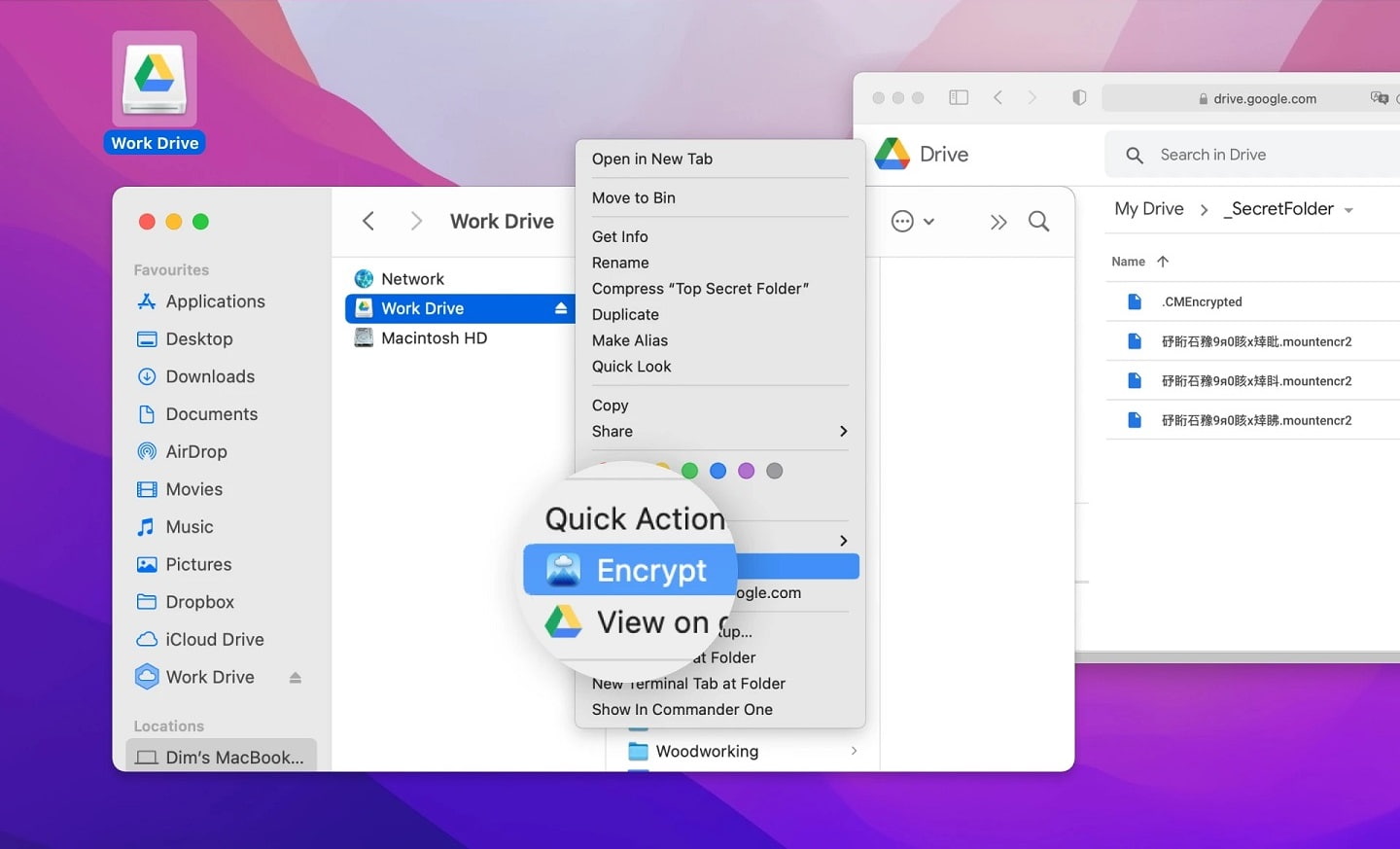
Pode montar facilmente o armazenamento na nuvem como unidade local para aceder facilmente aos ficheiros no seu sistema local. A melhor coisa sobre o CloudMounter é que pode ligar contas ilimitadas de armazenamento na nuvem. Os utilizadores de Mac têm outra vantagem de adicionar o Google Drive e o Dropbox ao Finder. Isto tornará o processo de transferência de ficheiros entre diferentes unidades muito mais rápido, seguro e fácil. Mesmo que deseje transferir ficheiros enormes, pode fazê-lo sem esforço através do CloudMounter.
Como transferir ficheiros com o CloudMounter
Usar o CloudMounter para mover ficheiros do Dropbox para o Google Drive é uma forma eficiente de o fazer. Basta fazer alguns cliques, e o seu trabalho será feito num instante. Essa é a melhor coisa de trabalhar com o CloudMounter. Aqui está o guia passo a passo para transferir qualquer arquivo do Dropbox para o Google Drive:
Etapa 1: Baixe o aplicativo CloudMounter em seu sistema e instale-o.
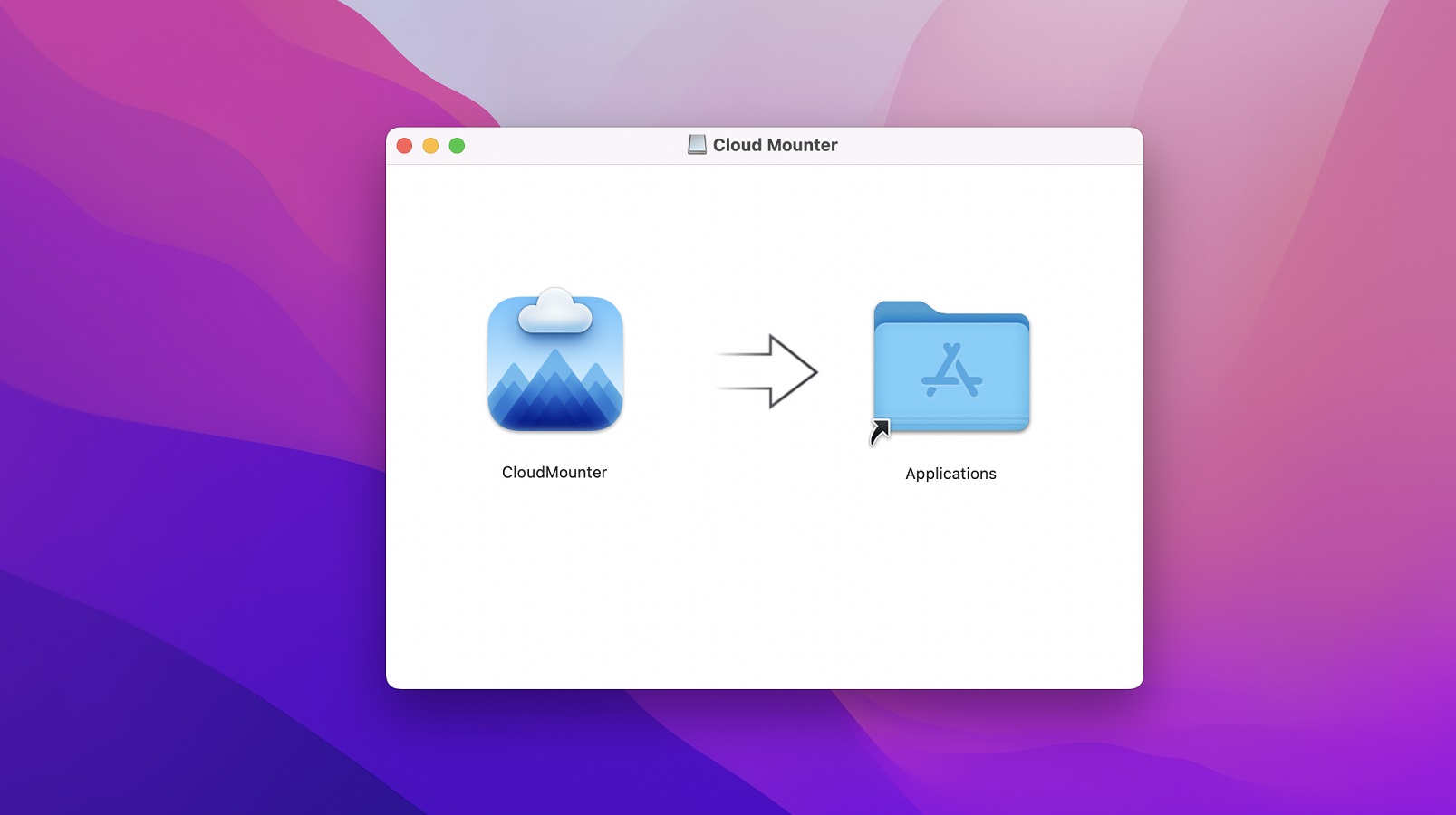
Etapa 2: Inicie a ferramenta CloudMounter. Comece por ligar os seus armazenamentos Dropbox e Google Drive como unidades locais, clicando nos respectivos ícones e iniciando sessão introduzindo as suas credenciais.
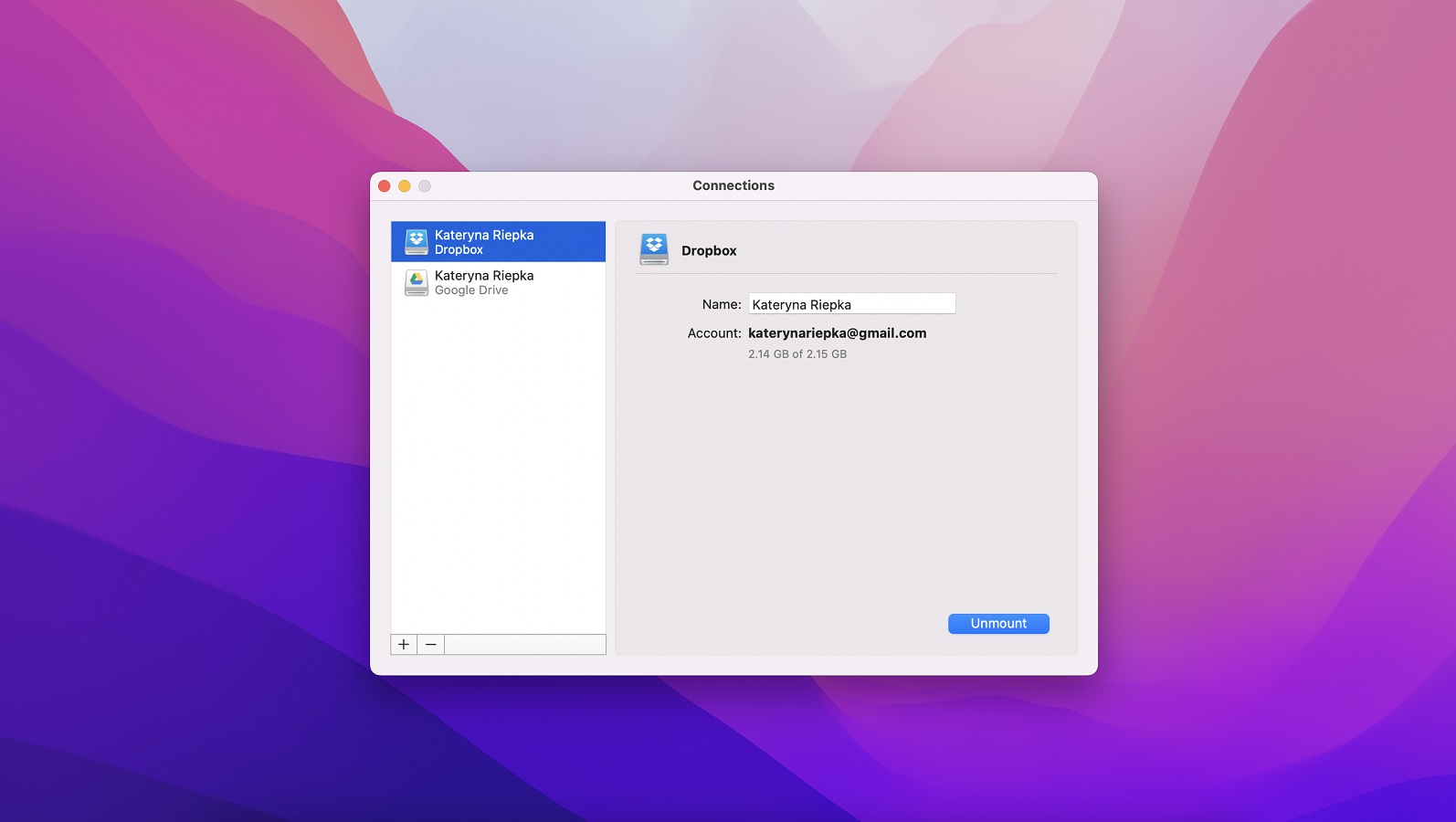
Etapa 3: Verá que todos os armazenamentos na nuvem são retratados como unidades locais no CloudMounter.
Etapa 4: Uma vez feito isso, você só precisa usar o recurso de arrastar e soltar para transferir arquivos do Dropbox para o Google Drive.
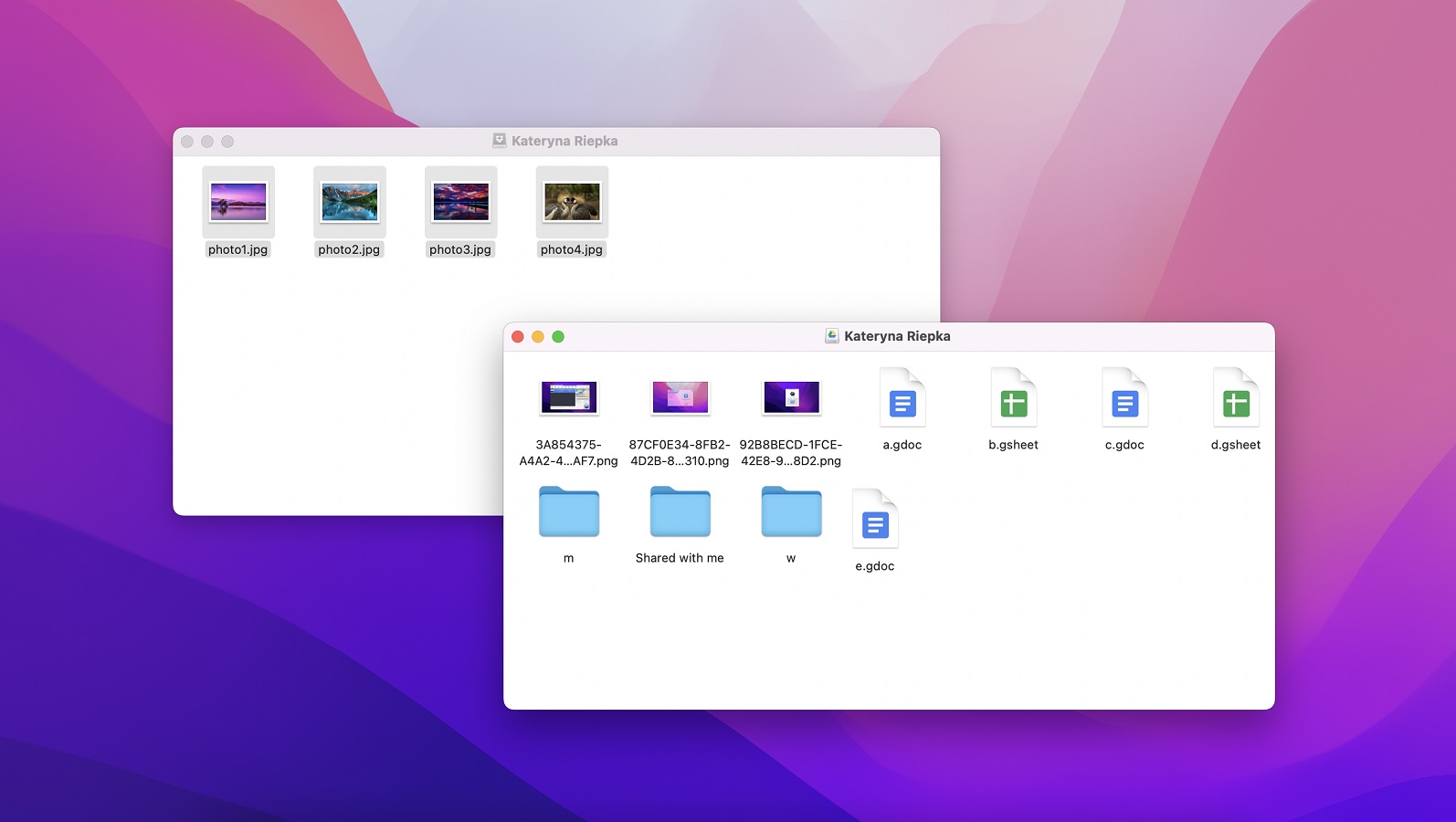
CloudMounter é a melhor maneira de lidar com todos os seus arquivos que são armazenados on-line, assim como eles são armazenados em seus sistemas locais.
Porque devo transferir ficheiros do Dropbox para o Google Drive?
O Google Drive e o Dropbox são serviços de armazenamento na nuvem com muitas funcionalidades úteis. As empresas, bem como os indivíduos, estão a utilizar estas ferramentas para organizar o seu trabalho, armazenar dados e também partilhá-los com os seus colegas. O principal objetivo destes serviços de armazenamento na nuvem é tornar o trabalho mais eficiente. O Dropbox é um famoso serviço de partilha e armazenamento de ficheiros com excelentes funcionalidades, como a partilha instantânea de ficheiros e a sincronização com todos os dispositivos.
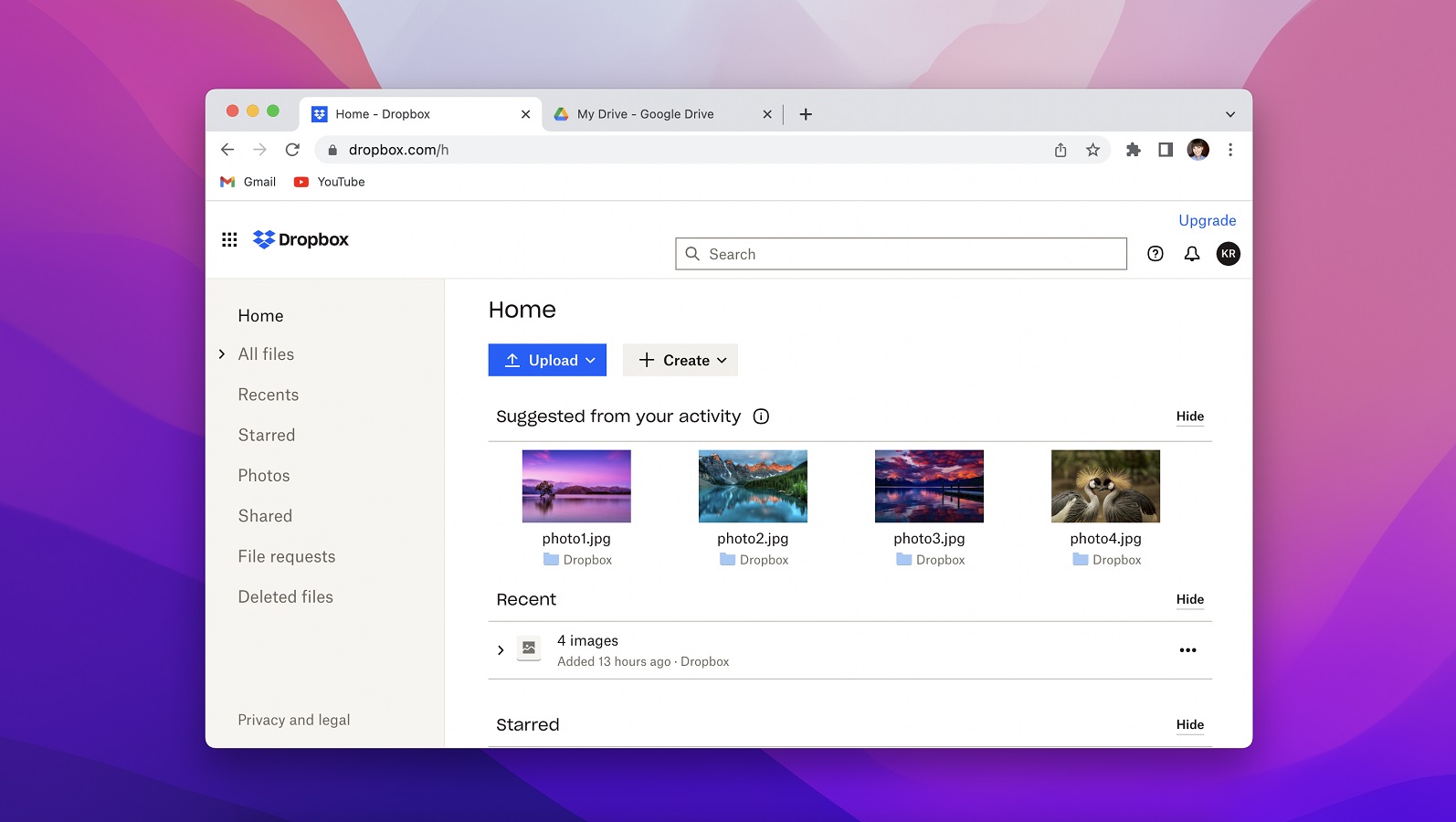
O Google Drive, por outro lado, é muito utilizado porque oferece funcionalidades semelhantes às do Dropbox e também inclui várias outras funcionalidades extraordinárias. É possível trabalhar em diferentes formatos de documentos diretamente através do Google Drive. O melhor do Google Drive é a colaboração, uma vez que várias pessoas podem trabalhar simultaneamente no mesmo ficheiro. Ainda assim, as pessoas transferem ficheiros da Dropbox para o Google Drive. Sabe porquê? A principal razão é a funcionalidade de colaboração. O Dropbox pode ajudá-lo a partilhar e armazenar ficheiros, mas não pode trabalhar diretamente nele. Por outro lado, o Google Drive vem com muitas ferramentas, incluindo Docs, Sheets, Slides, Keep, Forms e muito mais. Assim, você pode abrir facilmente o documento ou qualquer outro arquivo no Google Drive e começar a trabalhar no mesmo.
Dropbox vs Google Drive
O debate Dropbox vs Google Drive pode durar para sempre, porque é um confronto direto. Escolher qualquer um entre os dois é muito difícil. Em vez disso, você precisa entender qual deles atende melhor às suas necessidades. Tanto o Dropbox quanto o Google Drive oferecem planos acessíveis com muitos recursos valiosos. Ambos são eficientes com vários serviços de armazenamento na nuvem, como a cópia de segurança de ficheiros, a sincronização entre vários dispositivos e a partilha de ficheiros com outras pessoas. Se está mais preocupado com a velocidade e a facilidade de utilização, então o Dropbox é a escolha certa para si. Pelo contrário, o Google Drive é a melhor escolha se estiver à procura de vários recursos e funcionalidades gratuitos.
Armazenamento e preços
Embora a Dropbox tenha começado antes do Google Drive no mercado de armazenamento na nuvem, é evidente que esta última opção tem feito muito para se destacar. Uma conta gratuita da Dropbox dá-lhe 2GB de armazenamento, enquanto o Google Drive dá 15GB gratuitamente. Este espaço no Google Drive é partilhado entre diferentes programas do Google One. Para obter mais espaço de armazenamento, pode optar pelos planos pagos. O plano pago do Dropbox dá-lhe 2 TB de espaço por 120 dólares por ano. Pelo contrário, o upload do Google Drive é muito mais barato, fornecendo o mesmo espaço por US $ 100 por ano. O Google também oferece vários outros planos de 15 GB a 2 TB. O Google fornece o plano mais alto de 30 TB por US $ 300 por mês. Assim, é evidente que o Google Drive tem vantagem no que diz respeito ao armazenamento e aos preços.
Sincronização
Tanto o Google Drive como o Dropbox guardam automaticamente todo o seu trabalho e alterações. A sua funcionalidade de sincronização permite-lhe aceder ao seu trabalho em diferentes dispositivos. Mas o processo de sincronização é um pouco diferente em ambos os programas. No caso do Google Drive, o ficheiro completo é descarregado primeiro, antes de se iniciar o processo de sincronização. Por isso, pode sentir um pouco de atraso na visualização das alterações em diferentes dispositivos. Por exemplo, as alterações que fez no seu documento móvel podem não ser imediatamente visíveis no seu computador portátil. Por outro lado, o Dropbox utiliza o método de sincronização em bloco. Assim, todas as alterações que fizer ao ficheiro serão sincronizadas imediatamente, sem passar pelo processo de descarregamento e carregamento. É certamente um método de sincronização mais rápido em comparação com o que o Google Drive oferece.
Características adicionais
O Google Drive e o Dropbox não se restringem apenas aos locais de armazenamento. O Paper é uma ferramenta básica de criação no Dropbox. Ajuda-o a criar documentos Word que podem ter calendários incorporados, ficheiros multimédia e tudo o mais. Quando se trata de recursos e funcionalidades gratuitos, nenhum outro serviço consegue bater o Google Drive. Esta é uma razão crucial pela qual as pessoas querem migrar do Dropbox para o Google Drive. Há uma série de ferramentas úteis englobadas no Google Drive, incluindo Docs, Sheets, Slides, Keep, Forms, Drawings e muito mais. O Google Drive está certamente na vanguarda no que diz respeito a funcionalidades adicionais. Você pode decidir por si mesmo de acordo com seus requisitos.
Conclusão
Este artigo é sobre por que as pessoas desejam mover arquivos do Dropbox para o Google Drive. Pode decidir sobre qualquer serviço de armazenamento em nuvem específico com base na sua experiência e requisitos. E se alguma vez decidir migrar do Dropbox para o Google Drive, pode encontrar a forma correcta de o fazer e também a ferramenta certa para o fazer aqui.